如何将wmv转换成mp4?
1、可以通过下载一些第三方软件来转换。以我自己使用的【风云视频转换器】为例。可以在浏览器中下载软件。


2、双击打开软件,选择视频转换功能。

3、点击添加文件将需要转换的WMV视频文件添加进软件中,,或者将WMV视频文件选中拖拽进软件内部。


4、设置输出格式为MP4同源文件。(这里可以设置视频的清晰度哦)
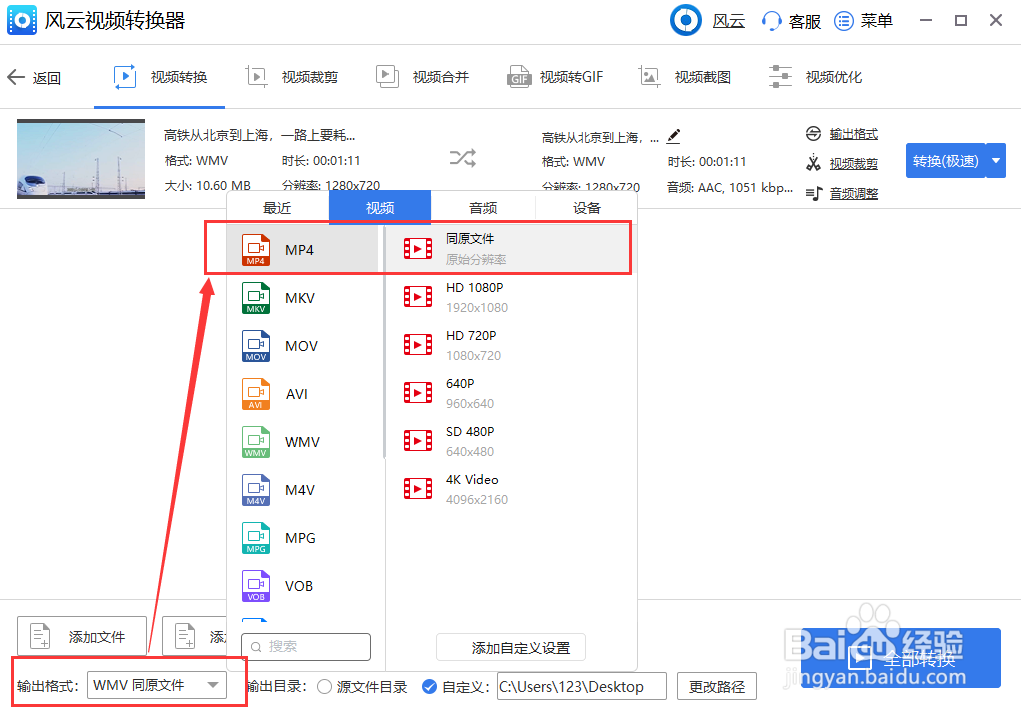
5、设置输出目录,将转换后的MP4视频文件存储在源文件目录还是自定义文件夹。在修改完所有选项中,点击全部转换。

6、当视频转换完成后,点击打开。对转换好的MP4视频文件进行查看。


1、打开狸窝视频转换器,点击“添加视频”按钮,把下载的wmv格式视频导入转换器。

2、选版择mp4格式,在狸窝视频转换器里面可直接根据您的播放设备去选择匹配的格式。如需要超高清视频效果,则可进入“高清视频”选项选择mp4格式
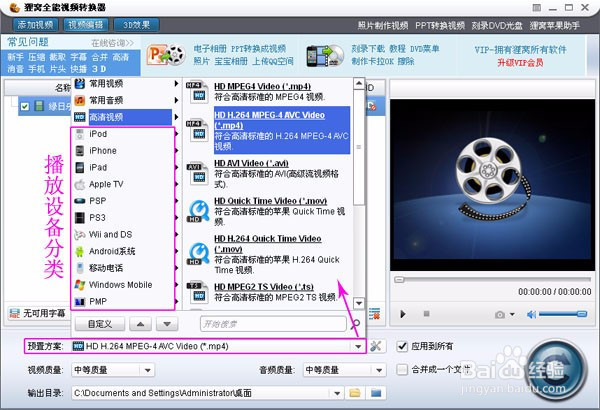
3、视频编辑和高级参数设置,这两项可根据个人需求进行设置,如无特殊转换需求的,也可直接保持默认设置。在视频编辑里面可以对输出视频进行可视化编辑。

4、输出目录设置,点击输出目录后面的黄色文件夹按钮,进入选择转换后文件的存储位置,这样是为了方便我们管理文件。

5、转换完成
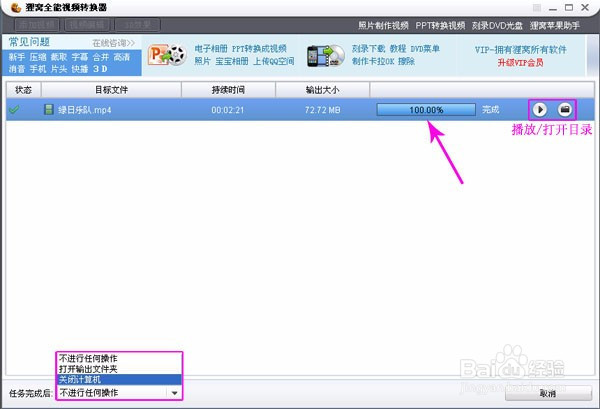
1、安装并打开格式工厂,点击“视频”。

2、点击“MP4”。

3、选择“添加文件”

4、找到需要转换的WMV视频文件,打开导入。

5、点击"确定"。
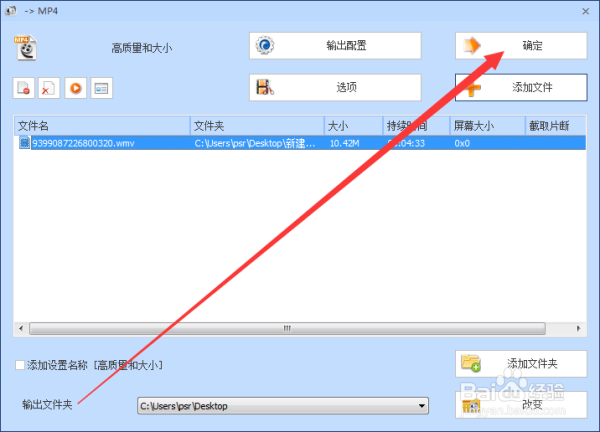
6、点击“开始”即可完成操作。

声明:本网站引用、摘录或转载内容仅供网站访问者交流或参考,不代表本站立场,如存在版权或非法内容,请联系站长删除,联系邮箱:site.kefu@qq.com。
阅读量:102
阅读量:20
阅读量:59
阅读量:124
阅读量:58